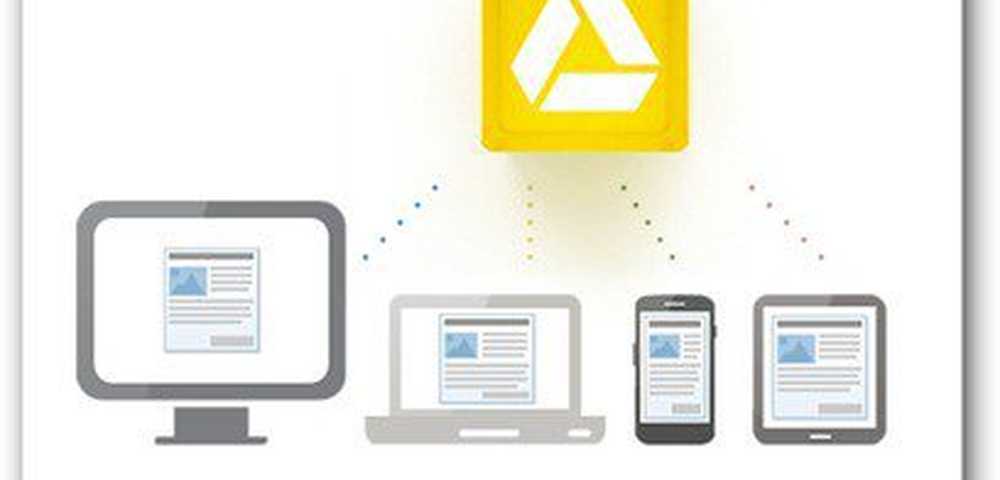Comment lire vos propres fichiers multimédias sur Google Chromecast

Par défaut, Chromecast vous permet d'envoyer des vidéos sur YouTube, Netflix, de la musique, de la télévision et des films à partir de Google Play. Comparé à la Roku, à l’Apple TV ou à la Xbox 360, il n’a actuellement pas grand chose à offrir. Mais voici quelques façons d’obtenir plus de contenu sur votre téléviseur HD via le Chromecast.
Après avoir configuré Chromecast sur votre appareil Android, vous aurez la possibilité de télécharger des applications vous permettant d'envoyer du contenu à Chromecast..
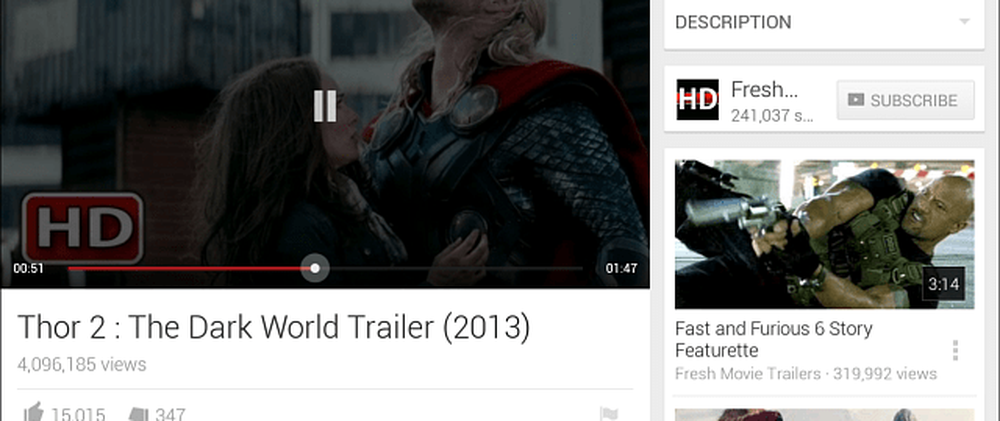
Diffusez des médias locaux depuis votre PC vers Chromecast
Installez l'extension Google Cast dans votre navigateur Chrome. Ensuite, lancez la lecture du fichier vidéo ou musical que vous souhaitez diffuser dans le navigateur..
Oui! Vous pouvez lire des types de fichiers multimédias directement dans Chrome. Il y a plusieurs façons de le faire. Faites glisser le fichier dans la barre d’adresse. Ou ouvrez un nouvel onglet dans Chrome et appuyez sur Ctrl + O (ou Command + O sur un Mac) et naviguez jusqu'au fichier multimédia que vous souhaitez lire.Lors de mes tests, j'ai pu lire les fichiers MPEG, MPG, MP4, M4V, OGG, MP3 et AVI. J'ai testé plusieurs fichiers MKV et la vidéo serait diffusée en continu, mais sans son. Pas d'amour pour les fichiers FLAC non plus.
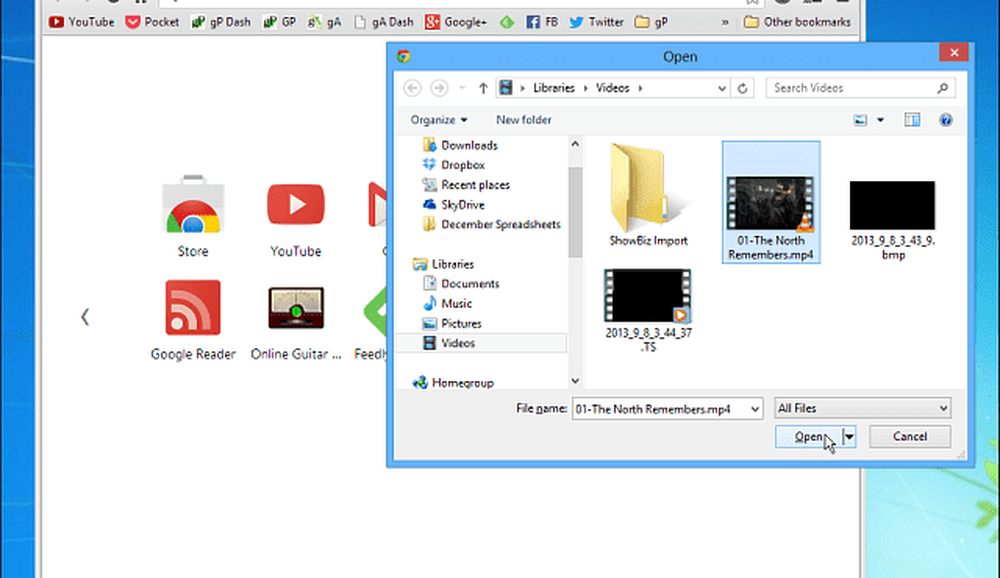
Si le contenu multimédia est lu dans le navigateur Chrome, cliquez sur le bouton Google Cast et envoyez-le sur votre téléviseur HD..
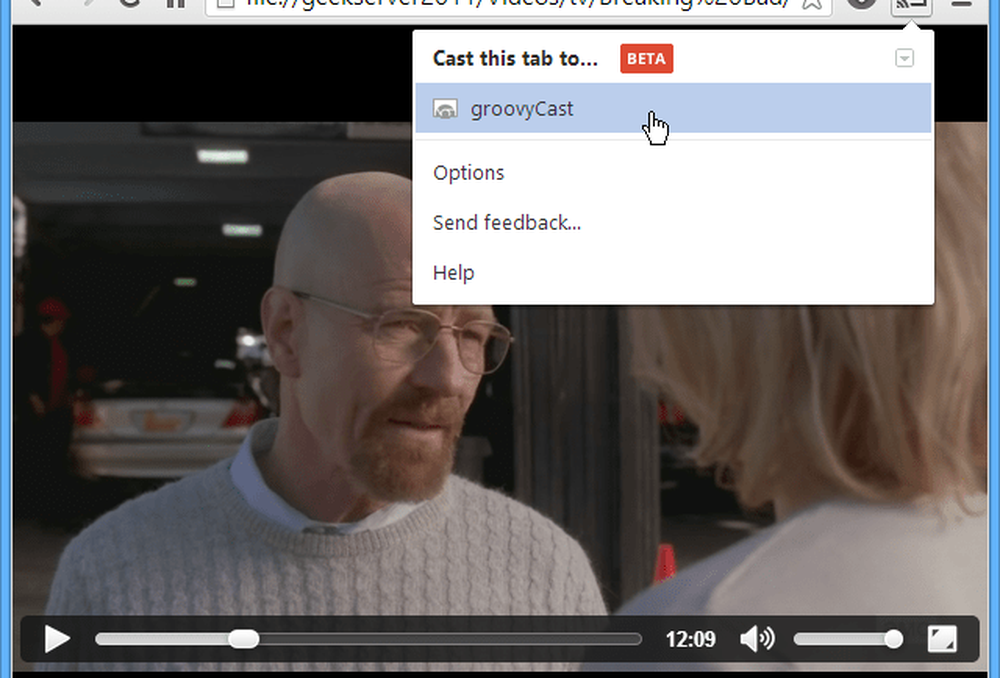
Voici un exemple de streaming d'un fichier MP3.
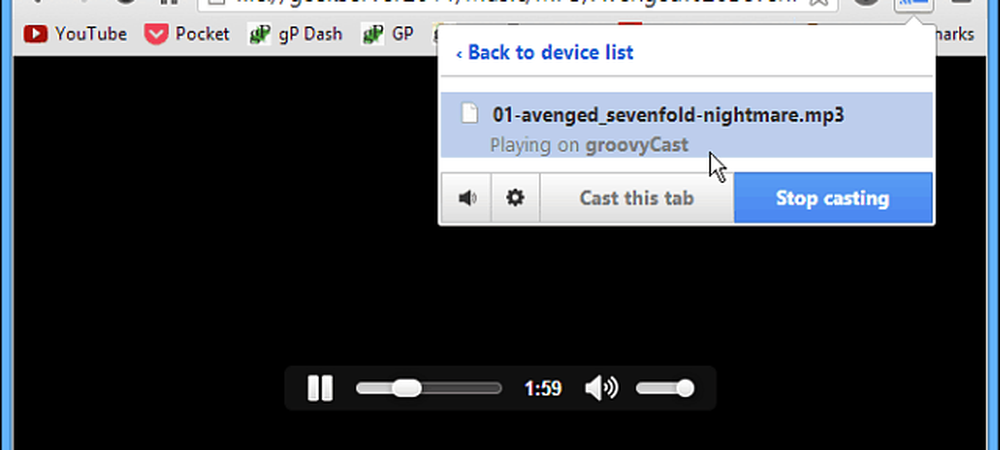
Vous pouvez même diffuser des fichiers multimédia compatibles à partir de Google Drive..
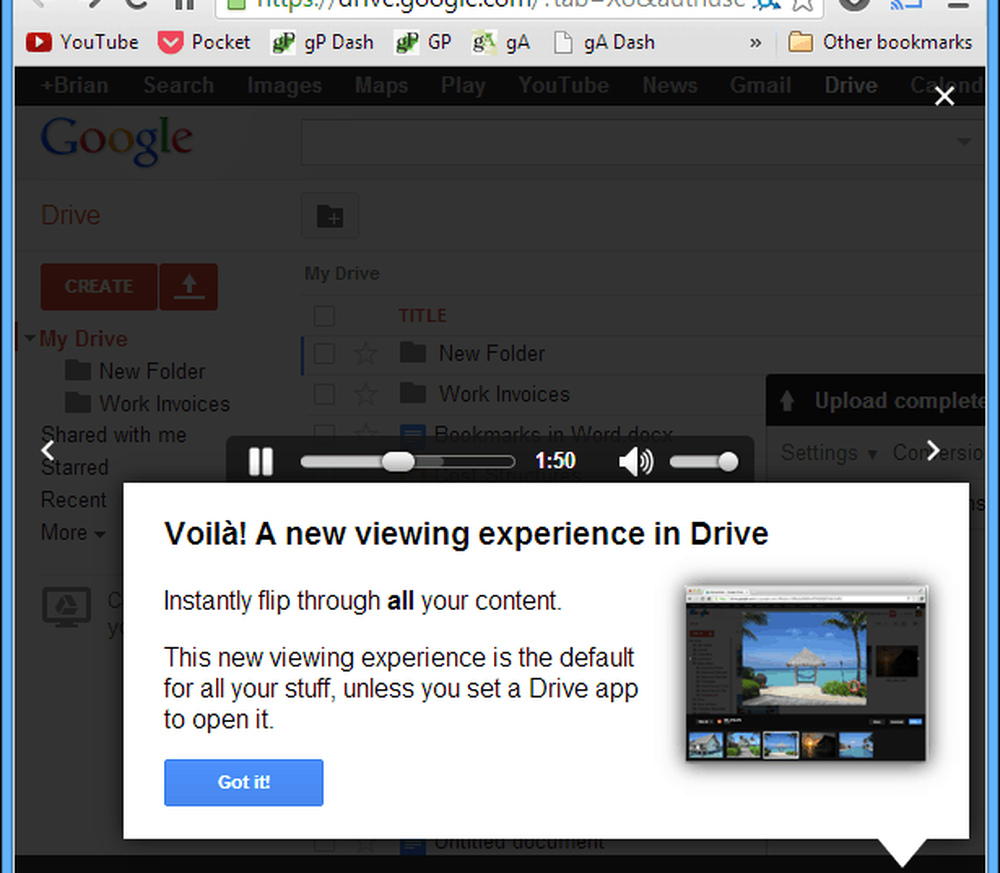
La qualité du flux dépend de l'état de votre routeur WiFi et de la quantité de trafic sur le réseau. Si vous rencontrez des problèmes de diffusion en continu, définissez les options sur un paramètre de qualité inférieure. Ou, si tout se passe bien, vous pouvez augmenter la qualité - jusqu’à 720p seulement.
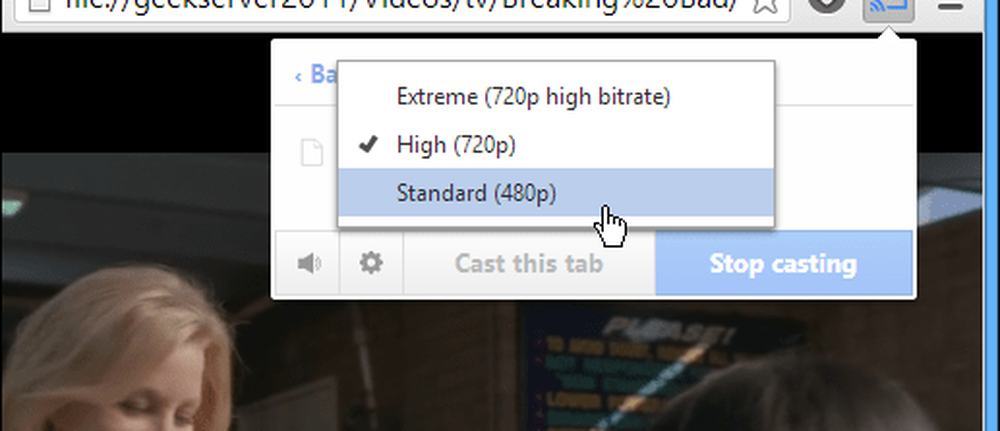
Vous voudrez également que la vidéo soit affichée en mode plein écran afin qu'elle soit plus grande sur votre téléviseur HD. Sinon, il affiche un format d'image plus petit, ce qui n'est pas idéal pour la visualisation..
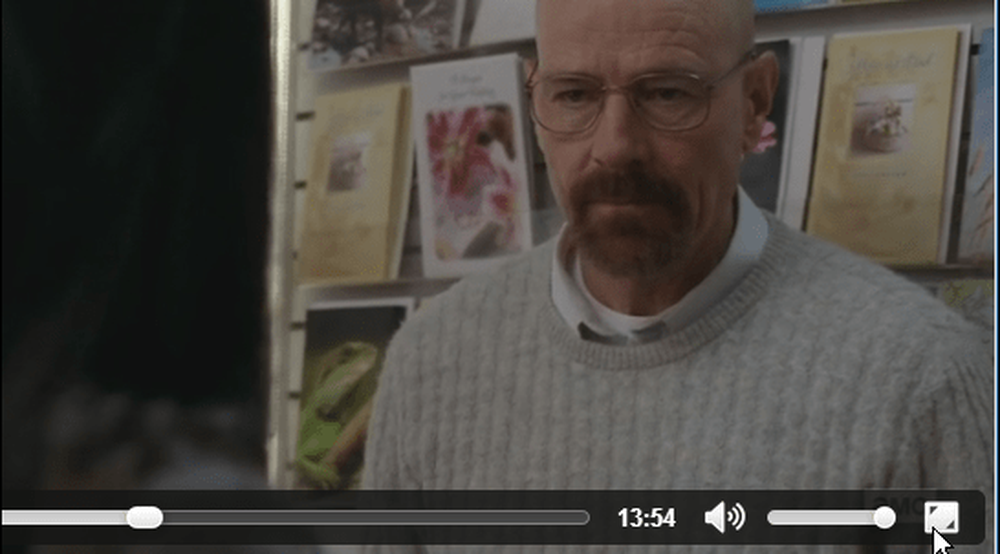
Appuyez ensuite sur Echap pour quitter le mode plein écran. Dans cet exemple, je diffuse une vidéo à partir de mon serveur domestique, ce qui est cool et que vous pouvez également diffuser depuis des emplacements réseau..
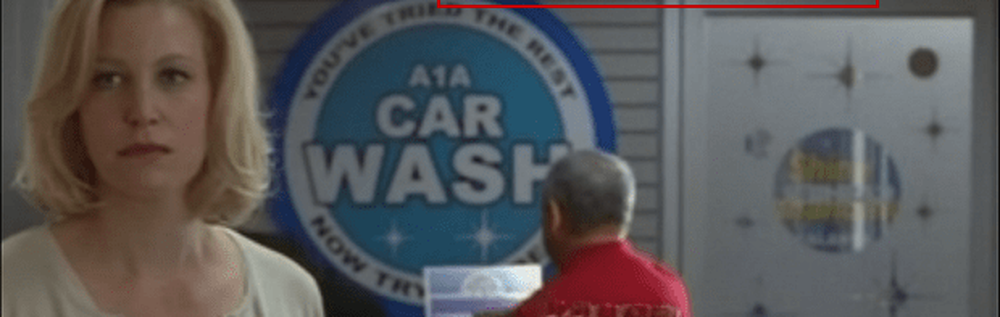
Conclusion
Quelques remarques supplémentaires à propos du Chromecast. Bien que toutes les images donnent l’impression que vous branchez la clé dans un port HDMI de votre téléviseur, vous devez également le connecter à une source d’alimentation. Il vient avec le cordon d'alimentation qui s'y connecte. C'est un peu gênant à mon avis mais cela n'en fait pas nécessairement un casse-tête.

J'envisageais de donner à l'appareil une critique médiocre jusqu'à ce que je découvre cette solution de contournement pour la diffusion en continu de médias locaux. En fait, de nombreux supports que j'ai testés pour cet article ont été diffusés directement à partir de Windows Home Server. Il est également intéressant de noter qu'il existe une application pour votre iPhone ou iPad et qu'elle semble fonctionner comme annoncé.
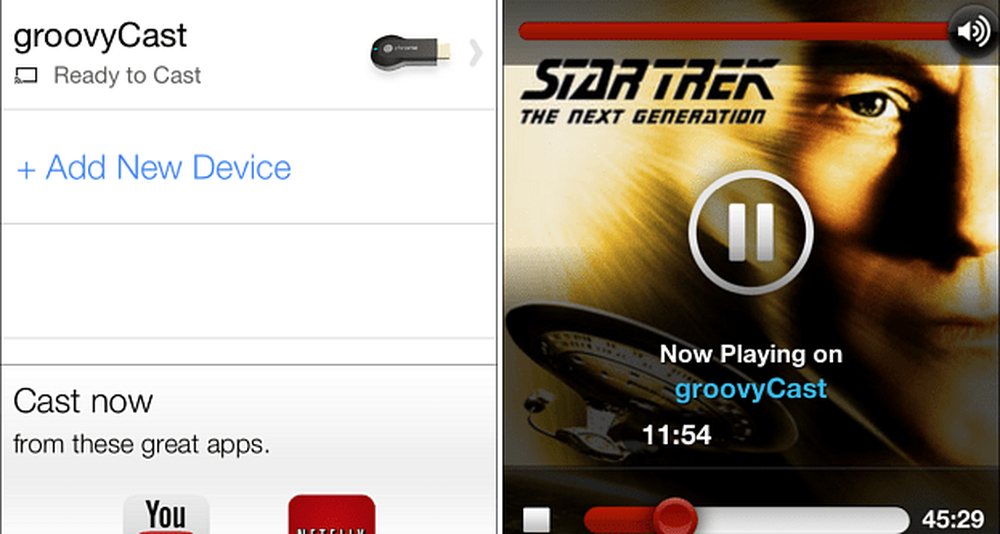
Malgré tout, il y a encore beaucoup à faire avec ce nouvel appareil. Si vous utilisez déjà un Roku ou une Apple TV comme décodeur, il n’ya aucune raison d’obtenir le Chromecast à moins que vous ne soyez comme moi, un coupe-fil, et que vous voulez un autre jouet pour regarder des vidéos et l’écouter. la musique.
Utilisez-vous un Chromecast? Laissez un commentaire ci-dessous et dites-nous ce que vous en pensez.